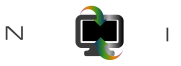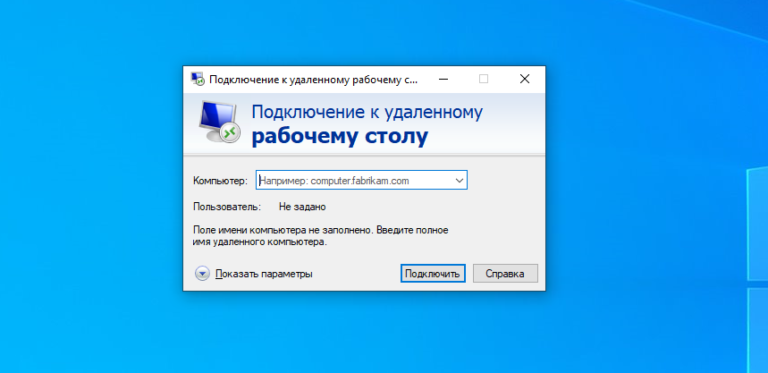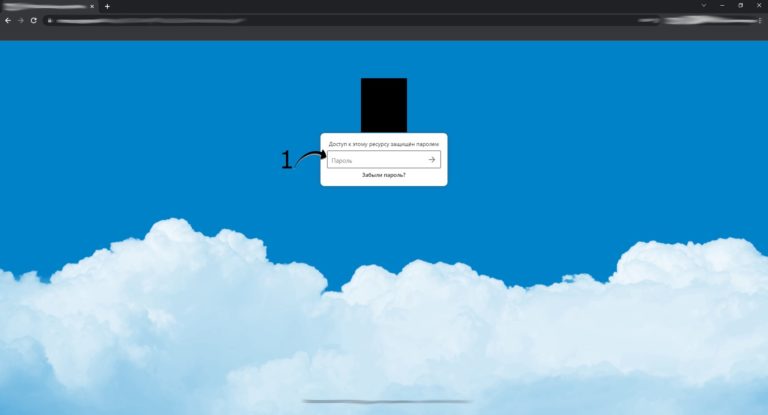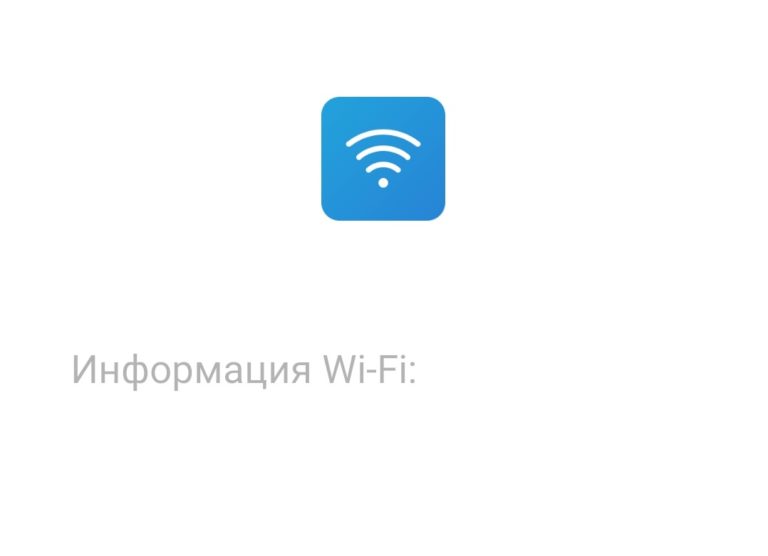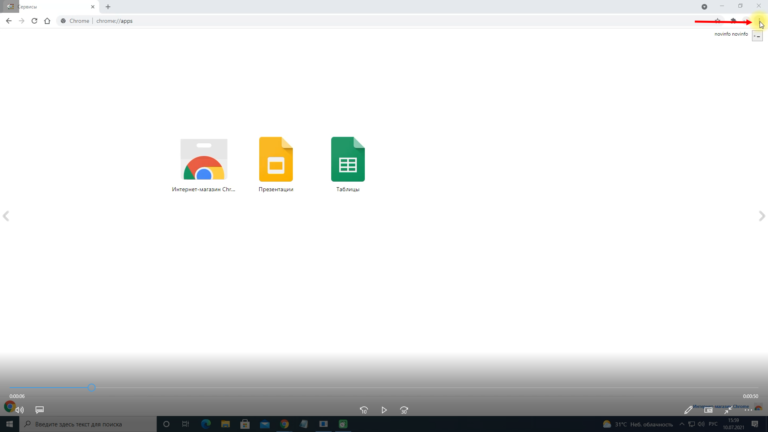Комбинации горячих клавиш в Windows, как обойтись без мышки? Но вот так случилось, что у вас сломалась или зависла мышка. А вам необходимо срочно сохранить документ (нет времени сходить в магазин) или перезагрузить компьютер. Вот тут то и понадобятся знания комбинаций клавиш.
Стандартные комбинации клавиш
Существуют стандартные комбинации клавиш, применимые во всех программах:
- Ctrl+S – сохранить (Save)
- Ctrl+C – копировать выделенный фрагмент (Copy)
- Ctrl+V – вставить с буфера обмена (Paste)
- Ctrl+Z – отменить действие.
Если вы заметили запомнить это очень легко, а для офис-менеджера, который пользуется этими функциями повседневно комбинациями клавиш в office и вовсе займет меньше секунды, в отличие от поиска необходимой функции в меню при помощи мыши.
дополнительные комбинации горячих клавиш в Windows
- SHIFT + Щелчок правой кнопкой Открывает контекстное меню, содержащее дополнительные пункты.
- SHIFT + Двойной щелчок правой кнопкой Выполняет альтернативную команду (обычно второй пункт в контекстном меню).
- ALT + Двойной щелчок правой кнопкой Открывает окно свойств объекта.
- DELETE Удаляет объект.
- SHIFT + DELETE Немедленно удаляет объект без помещения его в корзину.
- SHIFT + F10 Открывает контекстное меню выделенного объекта. Нажатие этих клавиш эквивалентно правому щелчку мыши на объекте.
- CTRL + ESC Открывает меню «Пуск».
- CTRL + ESC, ESC Делает текущим выделенным объектом кнопку Пуск. После этого можно нажать клавишу TAB, сделав активным объектом панель задач, или сочетание клавиш SHIFT+F10, чтобы открыть контекстное меню кнопки Пуск. Эквивалентно двойному щелчку по кнопке «Пуск».
- ALT + [стрелка вниз] Открывает раскрывающийся список.
- ALT + TAB Делает активным другое выполняющееся приложение (бывшее активным непосредственно перед текущим). Для переключения на другие приложения нажимайте клавишу TAB несколько раз, не отпуская клавишу ALT. При этом в центре экрана появится панель, показывающая все запущенные приложения, и какое из них окажется активным, если вы отпустите клавишу ALT.
- SHIFT Удерживайте клавишу SHIFT нажатой, чтобы:
Во время загрузки Windows пропустить обработку папки «Автозагрузка»
При вставке компакт-диска отменить выполнение процедуры автозапуска.
При нажатии клавиши ОК в диалоговом меню «Завершение работы» перезагрузить Windows без перезагрузки компьютера. - ALT + SPACE Открывает управляющее меню активного окна.
- ALT + — Открывает управляющее меню дочернего окна документа (в программах, которые могут открывать несколько документов одновременно).
- CTRL + TAB Вызывает переход в дочернее окно следующего документа (если в программе открыто сразу несколько документов).
- ALT + [подчеркнутая буква в меню] открывает соответствующее меню (может потребоваться предварительное переключение раскладки клавиатуры).
Кнопки F
- F1 Открывает встроенную справку.
- F2 Переименование объекта.
- F3 Поиск в выделенной папке.
- F4 Раскрывает список адреса, если панель адреса выведена на экран.
- F5 Обновляет текущее окно.
- F6 Делает активной другую панель проводника.
- F10 Активирует строку меню.
И ещё
- ALT + F4 Закрывает текущее окно. Если ни одно окно не открыто, то открывает меню завершения работы Windows.
- CTRL + F4 Закрывает дочернее окно документа (в программах, которые могут открывать несколько документов одновременно).
- ALT + F4 Закрывает окно или выходит из программы.
- ALT + F6 Выполняет переход в следующее окно, открытое текущей программой.
- CTRL + [стрелка вправо] Выполняет переход к следующему слову (в текстовом редакторе).
- CTRL + [стрелка влево] Выполняет переход к предыдущему слову (в текстовом редакторе).
- CTRL + X Вырезать.
- Так же (CTRL + C) или (CTRL + INSERT) Копировать.
- И (CTRL + V) или (SHIFT + INSERT) Вставить.
- CTRL + Z Отменяет последнюю команду.
- CTRL + A Выделяет все объекты в текущем окне.
- ALT + ENTER Открывает окна свойств выделенных объектов.
- CTRL Чтобы скопировать файл, во время перетаскивания удерживайте нажатой эту клавишу.
- SHIFT Чтобы переместить файл, во время перетаскивания удерживайте нажатой эту клавишу.
- CTRL + SHIFT Чтобы создать ярлык, во время перетаскивания удерживайте нажатыми эти клавиши.
- BACKSPACE Выполняет переход в родительскую папку.
- SHIFT + [щелчок на кнопке «закрыть»] Закрывает текущую папку и все родительские папки.
Сочетание клавиш Назначение в комбинации горячих клавиш в Windows
- WIN + Pause/Break Открывает диалоговое окно Свойства: Система (System properties).
- WIN + R Открывает окно «Запуск программы» (Run).
- WIN + M Сворачивает все открытые на данный момент окна, кроме диалоговых.
- WIN + D Сворачивает все открытые на данный момент окна, включая диалоговые.
- WIN + Shift + M Отменяет свертывание окон.
- WIN + F1 Открывает справочную систему Windows.
- WIN + E Открывает окно проводника.
- WIN + F Открывает окно для поиска файлов.
- WIN + TAB Выполняет переключение между кнопками на панели задач.
- CTRL + WIN + F Открывает окно для поиска компьютера.
Опциональные комбинации горячих клавиш в Windows
- Пятикратное нажатие клавиши SHIFT Включает/выключает режим «залипания» клавиш.
- Удержание клавиши SHIFT нажатой в течение восьми секунд Включает/выключает режим фильтрации ввода.
- Удержание клавиши NUM LOCK нажатой в течение восьми секунд Включает/выключает режим озвучивания.
- Левая ALT + левая SHIFT + NUM LOCK Включает/выключает управление указателем мыши с клавиатуры.
- Левая ALT + левая SHIFT + PRINT SCREEN Включает/выключает режим высокой контрастности.
- Чтобы ввести апостроф, на клавиатуре необходимо нажать клавишу ALT и удерживая ее нажать на дополнительной клавиатуре 39 и отпустить.
Вы можете, для ускорения работы воспользоваться стандартными комбинациями клавиш и экономить свое время. Конечно, можно настроить компьютер под себя – задать необходимые комбинации клавиш. Если вы заметили неточности или ошибки пишите в комментариях.
Также можно поискать решения для вас в IT подсказках или воспользоваться поиском по саайту.